برای رفع مشکل وصل نشدن لپ تاپ ایسوس به اینترنت، اول از همه باید بدانید که فقط لپ تاپ شما به اینترنت وصل نمی شود یا اینکه دیوایس های دیگری مانند موبایل و تبلت هم نمی توانند به اینترنت وصل شوند. اگر متوجه شدید لپ تاپ ایسوس تنها دستگاهی است که به اینترنت وصل نمی شود به احتمال زیاد منشا این مشکل از تنظیمات اشتباه بر روی لپ تاپ شماست. اما اگر تمامی دستگاه های شما از موبایل گرفته تا تبلت و … نمی توانند به اینترنت متصل شوند و این مشکل تنها مختص لپ تاپ شما نیست به احتمال زیاد مشکل از تجهیزات شبکه شماست.
با این وجود در ادامه این مطلب هم روش هایی را به شما یاد می دهیم که درصورت متصل نشدن لپ تاپ به اینترنت از آن ها استفاده کنید و هم روش هایی را به شما آموزش می دهیم که درصورت متصل نشدن هیچ یک از دیوایس ها به اینترنت بتوانید از آن ها برای رفع این مشکل استفاده کنید. پس ادامه این مطلب را از دست ندهید تا بتوانید مشکل وصل نشدن لپ تاپ یا سایر دیوایس های خود به اینترنت را برطرف کنید.
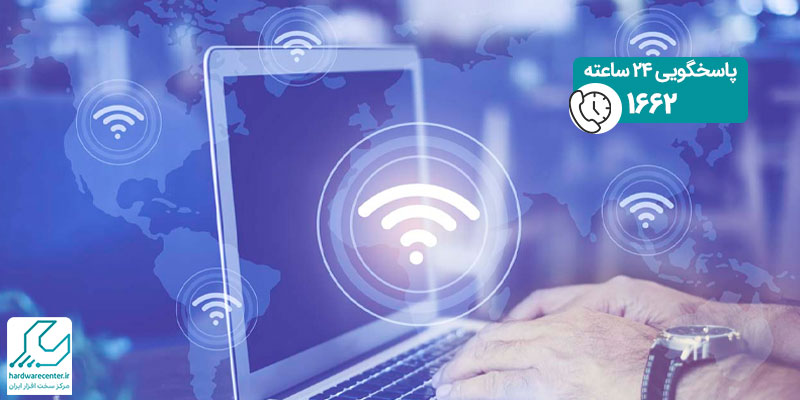
برای تعمیر لپ تاپ خود، با ما به شماره 1662 در تماس باشید.
رفع مشکل وصل نشدن لپ تاپ ایسوس به اینترنت
1. اگر فقط لپ تاپ ایسوس نمی تواند به اینترنت وصل شود
اگر تمامی دیوایس هایی که از آن ها استفاده می کنید می توانند به راحتی به اینترنت وصل شوند و تنها لپ تاپ شماست که به اینترنت وصل نمی شود، روش هایی که در ادامه به آن ها اشاره کرده ایم را امتحان کنید.
2. ریستارت کردن لپ تاپ
از آن جایی که امکان دارد بروز یکسری اختلالات جزئی نرم افزاری موجب وصل نشدن لپ تاپ ایسوس به اینترنت شده باشد به شما پیشنهاد می کنیم اول از همه لپ تاپ خود را ریستارت کنید؛ چراکه ریستارت کردن لپ تاپ میتواند اختلالات جزئی نرم افزاری در این دستگاه را برطرف کند.
3. استفاده از Troubleshooting ویندوز
اگر با ریستارت کردن لپ تاپ ایسوس نتوانستید مشکل وصل نشدن لپ تاپ ایسوس به اینترنت را برطرف کنید بهتر است از Troubleshooting ویندوز استفاده کنید. این ابزار ویندوز تنظیمات شبکه لپ تاپ را بررسی می کند و هر مشکلی که در تنظیمات شبکه لپ تاپ شما وجود داشته باشد را پیدا کرده و به شما نمایش می دهد.
- برای استفاده از این ابزار باید وارد تنظیمات سیستم خود شوید.
- سپس به بخش Network & Internet بروید و گزینه Status را انتخاب کنید.
- حالا میتوانید گزینه Network Troubleshooting را انتخاب کنید.
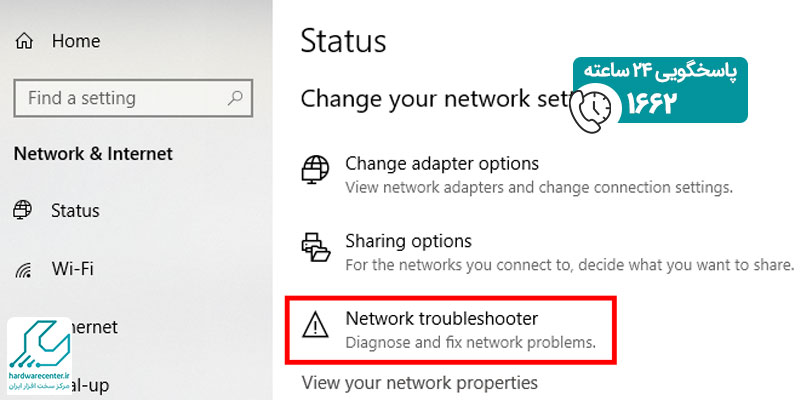
پیشنهاد سایت: دلیل قطع شدن وای فای لپ تاپ چیست؟
4. بررسی آدرس IP
اگر با هیچ یک از روش های بالا نتوانستید مشکل وصل نشدن لپ تاپ ایسوس به اینترنت وای فای را برطرف کنید بهتر است به سراغ بررسی آدرس IP بروید و از این مسئله مطمئن شوید که لپ تاپ شما آدرس IP معتبری دارد یا خیر. برای انجام این کار مراحل زیر را دنبال کنید:
- روی آیکون اتصال به اینترنت که در سمت راست نوار ابزار قرار دارد کلیک راست کرده و گزینه Open Network & Internet Settings را انتخاب کنید.
- روی گزینه Change adapter options کلیک کنید و بر روی شبکه وای فایی که از آن استفاده میکنید دابل کلیک کنید.
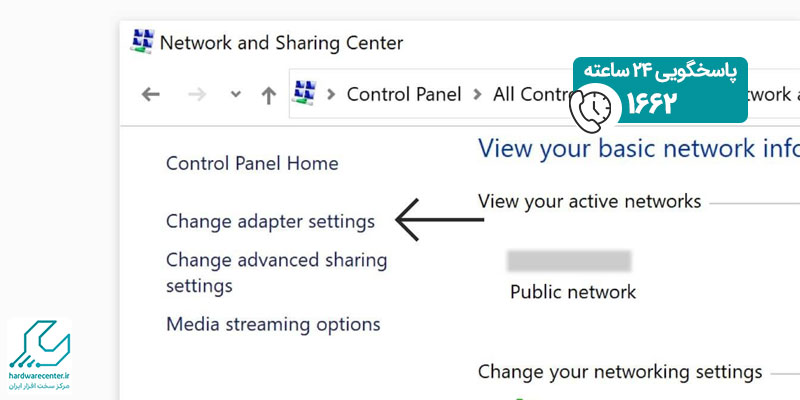
- حالا گزینه Properties را انتخاب کنید و از لیستی که به شما نمایش داده میشود گزینه Internet Protocol Version4 را انتخاب کرده و بر روی آن دابل کلیک کنید.
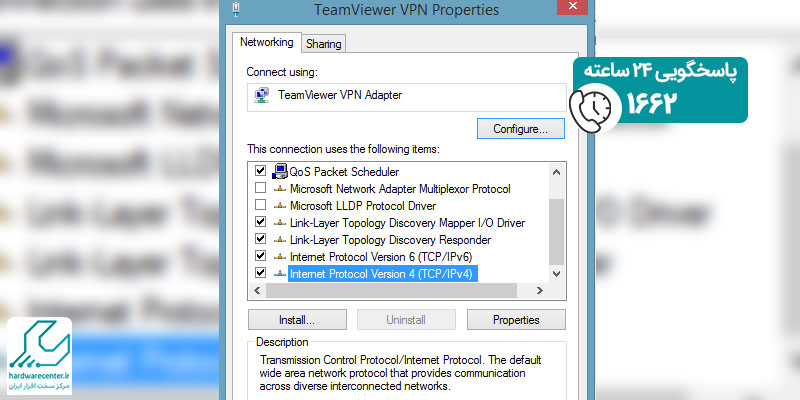
- اکنون مطمئن شوید که گزینههای Obtain an IP address automatically وObtain DNS server address automatically فعال باشند.
- حالا بر روی OK کلیک کنید و دوباره تلاش کنید تا به اینترنت وصل شوید.
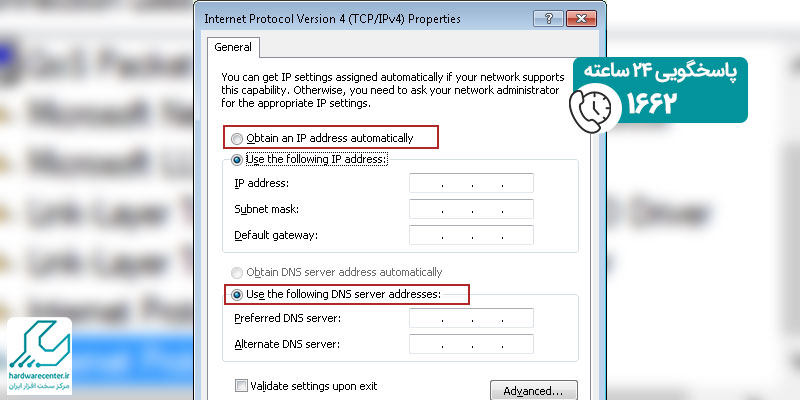
اگر هیچ یک از دستگاه ها نمی توانند به اینترنت وصل شوند
اگر مشکل وصل نشدن لپ تاپ ایسوس به اینترنت تنها مختص این دستگاه نیست و سایر دستگاه هایی که از آن ها استفاده می کنید نیز نمی توانند به اینترنت وصل شوند دو راه دارید یا باید مودم و روتر را ریست کنید یا اینکه شبکه را ریست کنید. در ادامه نحوه اجرای هر یک از این روش ها را به شما آموزش داده ایم.
1. ریبوت کردن مودم و روتر
زمانی که هیچ یک از دستگاه های شما به اینترنت وصل نمی شوند اول از هم باید مودم و روتر خود را ریبوت کنید. برای انجام این کار تنها باید دو شاخه هر دو دستگاه را از برق کشید و پس از یک الی دو دقیقه مجدداً دو شاخه آن ها را به برق وصل کنید. هنگامی که روتر و مودم در حال راه اندازی شدن هستند با دقت آنها را بررسی کنید؛ چراکه اگر حتی یکی از چراغ های مودم یا روتر روشن نشود یعنی اینکه این دستگاه ها مشکل سخت افزاری دارند و باید مورد عیب یابی قرار بگیرند.
خدمات تخصصی نمایندگی ایسوس: تعمیر تجهیزات شبکه ایسوس
2. ریست کردن شبکه
و اما دومین روشی که برای رفع مشکل وصل نشدن لپ تاپ ایسوس به اینترنت و سایر دستگاه هایی که از آن ها استفاده می کنید، پیشنهاد می شوند ریست کردن شبکه است. برای انجام این کار مراحل زیر را دنبال کنید:
- از بخش تنظیمات ویندوز وارد Network & Internet شوید.
- حالا وارد قسمت Status شوید.
- بر روی Network reset کلیک کنید و سپس Reset Now را انتخاب کنید.
از آن جایی که با ریست کردن شبکه تمامی آداپتورهای شبکه حذف شده و تنظیمات شبکه به حالت پیش فرض بر می گردند بعد از پشت سر گذاشتن مراحل بالا باید از اول همه چیز را تنظیم کنید.
چرا لپ تاپ به اینترنت وصل میشه ولی کار نمیکنه؟
اگر لپتاپ شما به اینترنت وصل میشود اما صفحات وب بارگذاری نمیشوند یا برنامهها کار نمیکنند، ممکن است چند علت داشته باشد. یکی از دلایل رایج، مشکل در تنظیمات DNS است که میتواند باعث قطع دسترسی به وبسایتها شود؛ تغییر DNS به سرورهای عمومی مثل گوگل ممکن است کمک کند. همچنین، گاهی فایروال یا آنتی ویروس بیش از حد سختگیرانه عمل میکند و دسترسی به اینترنت را محدود میکند. مشکلات مرتبط با مودم یا روتر، ضعیف بودن سیگنال وایفای، یا تداخل شبکه نیز میتوانند از دیگر دلایل باشند. ریاستارت کردن مودم، بررسی تنظیمات شبکه و بروزرسانی درایورهای کارت شبکه نیز راهکارهای موثری هستند.


